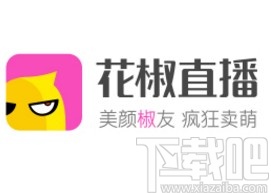Word分页符怎么用, Word是我们每天都在使用的软件。在使用办公软件编辑文档的过程中,我们有时需要在页面中插入分页符,以便更加灵活地设置页面格式。
分页符这个词怎么用?有什么办法?我们来看看在Word中插入分页符的操作。需要的用户不要错过。
Word插入分页符的方法
1.我们打开Word,找到一个要处理的文档。然后我们可以看到,我在这个文档的段落中标记的两个段落之间可以插入一个分页符。
: 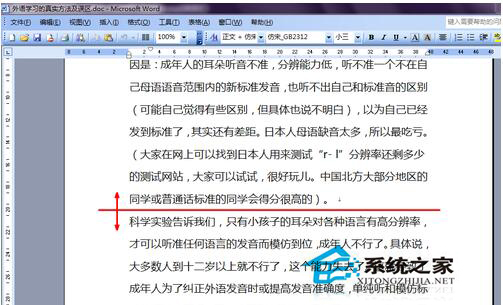 2.现在单击菜单栏上的插入选项,如图所示。这个工具在最新版本的Word中可能会直接出现在界面中,在之前的版本中需要点击插入才能找到。
2.现在单击菜单栏上的插入选项,如图所示。这个工具在最新版本的Word中可能会直接出现在界面中,在之前的版本中需要点击插入才能找到。
: 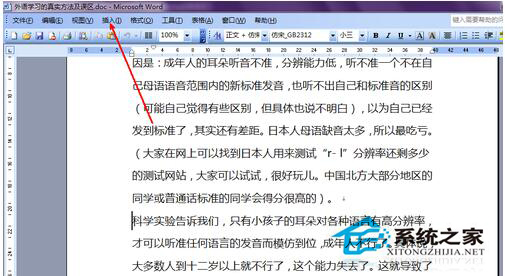 3.点击插入选项,弹出菜单的第一项会出现一个分隔符选项,如图。单击此选项将其打开。
3.点击插入选项,弹出菜单的第一项会出现一个分隔符选项,如图。单击此选项将其打开。
: 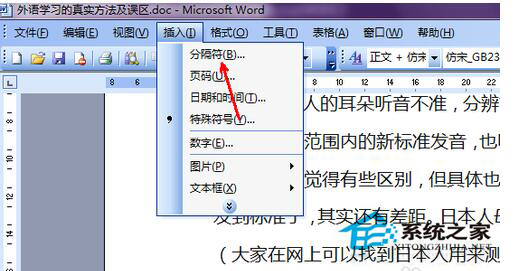 4.在插入分隔符的小设置框中,默认情况下选择此分页符。我们可以单击“确定”退出,而不选择它。
4.在插入分隔符的小设置框中,默认情况下选择此分页符。我们可以单击“确定”退出,而不选择它。
: 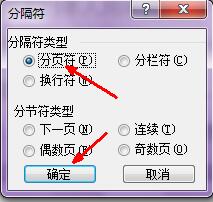 5.现在,我们来看看刚才的两段话。现在分别在两个页面,如图。当然,您可以轻松地恢复它们。单击工具栏上的撤消按钮恢复它们。
5.现在,我们来看看刚才的两段话。现在分别在两个页面,如图。当然,您可以轻松地恢复它们。单击工具栏上的撤消按钮恢复它们。
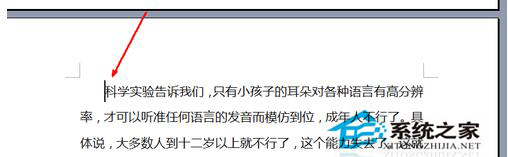 关于如何使用Word分页符,这里介绍插入Word分页符方法的全部内容。如果你也每天使用办公软件编辑文档,不知道如何使用Word分页符,可以看看上面的内容。
关于如何使用Word分页符,这里介绍插入Word分页符方法的全部内容。如果你也每天使用办公软件编辑文档,不知道如何使用Word分页符,可以看看上面的内容。
也许能帮到你!
Word分页符怎么用,以上就是本文为您收集整理的Word分页符怎么用最新内容,希望能帮到您!更多相关内容欢迎关注。